Blokování neznámých čísel pro android v ruštině. Jak blokovat hovory na telefonu Android
Většina smartphonů nabízí možnost zablokovat telefonní číslo, abyste se vyhnuli přijímání spamových hovorů nebo jiných hovorů, které nepotřebujete.
Někdy operační systémy skrývají tyto funkce hluboko v nastavení. Různí mobilní operátoři navíc nabízejí různé možnosti blokování čísel, takže na této funkci není vždy zcela závislá operační systém.
Blokování příchozích telefonních hovorů (čísla)
Všechny hlavní operační systémy mobilní telefony nabízejí způsob, jak zablokovat číslo mobilního telefonu.
telefony se systémem Android
Protože mnoho výrobců vyrábí telefony s operačním systémem Systémy Android, postup blokování čísla se může značně lišit. Také verze a vyšší tuto funkci nenabízejí. Pokud používáte více stará verze, může to podporovat váš operátor, nebo můžete číslo zablokovat pomocí aplikace.
Chcete-li zjistit, zda váš operátor podporuje blokování v telefonu:
- Otevřete aplikaci Telefon.
- Vyberte číslo, které chcete zablokovat.
- Otevřete kontaktní údaje.
- Otevřete Menu (vpravo nahoře nebo levé tlačítko), pokud váš operátor podporuje blokování čísel, uvidíte Přidat číslo na černou listinu nebo něco podobného.
Pokud nemáte možnost číslo zablokovat, můžete hovor přesměrovat alespoň do hlasové schránky:
- Otevřete aplikaci Telefon.
- Klepněte na Kontakty.
- Klikněte na jméno kontaktu.
- Kliknutím na tužku upravíte kontakt.
- Vyberte nabídku.
- Vyberte možnost Odeslat všechny hovory do hlasové schránky.
Použití aplikace pro blokování čísel:
OTEVŘENO Play Market a vyhledejte „blokování hovorů“. Některé známé aplikace jsou Call Blocker Free, Mr. Blokování čísel a nejbezpečnějších hovorů. Některé z nich jsou zdarma a zobrazují reklamy, zatímco některé nabízejí prémiovou verzi bez reklam.
iOS telefony
Číslo můžete zablokovat v telefonu v sekci Nedávné, ve FaceTime nebo ve Zprávách. Zablokování čísla z jedné sekce zablokuje všechny tři. Z každé sekce:
- Klikněte na ikonu „i“ vedle telefonního čísla (nebo konverzace).
- Vyberte „Blokovat tohoto volajícího“ v dolní části obrazovky „Informace“.
Varování: Apple iOS teprve nedávno začal podporovat blokování příchozích hovorů od verze 7.0, takže uživatelé iOS více raná verze může blokovat hovory pouze jailbreakem jejich telefonu (hacknutím firmwaru). To vyžaduje použití alternativní obchod Aplikace Cydia ke stažení a instalaci aplikace, která blokuje čísla. Prolomení firmwaru se nedoporučuje, protože dojde ke ztrátě záruky. Místo toho zkuste jít nová verze operační systém.
Zobrazení a správa blokovaných čísel:
- Jdi do nastavení.
- Stiskněte Telefon.
- Klikněte na „Blokování a identifikace hovorů“.
- Pak jedna ze dvou věcí:
- Vyberte telefonní číslo pro zobrazení podrobností a vyberte Přidat nebo Odblokovat číslo nebo kontakt.
- Chcete-li přidat kontakt, který chcete zablokovat, přejděte na konec seznamu všech blokovaných čísel a vyberte možnost Blokovat kontakt. Zobrazí se seznam všech vašich kontaktů, takže si můžete vybrat, koho chcete zablokovat.
Filtr iMessages: Můžete také filtrovat zprávy od lidí, kteří nejsou ve vašem seznamu kontaktů.
Jakmile vyfiltrujete alespoň jednu zprávu, zobrazí se nová vložka"Neznámí odesílatelé". Stále budete dostávat zprávy, ale nebudou se automaticky zobrazovat a nebudete dostávat žádná upozornění.
Chcete-li filtrovat zprávy iMessage:
- Jdi do nastavení.
- Klikněte na Zprávy.
- Zapněte filtr Neznámí odesílatelé.
telefony s Windows
Blokování hovorů zapnuto telefony s Windows se liší.
Pro Windows 8:
Windows 8 používá aplikaci pro filtrování hovorů a SMS.
- Chcete-li funkci aktivovat, přejděte nejprve do „Nastavení“ a poté do „Filtrování hovorů a SMS“. Přijměte podmínky a poté kliknutím na tlačítko „Blokovat hovory a SMS“ povolte blokování.
- Chcete-li zablokovat číslo, otevřete aplikaci Telefon a zobrazte historii hovorů. Pro zobrazení dlouze stiskněte číslo, které chcete zablokovat kontextová nabídka a vyberte Blokovat číslo.
Pro Windows 10:
Windows 10 používá ke správě blokovaných hovorů a zpráv aplikaci Blokování a filtrování.
- Chcete-li zablokovat hovor nebo zprávu, otevřete aplikaci Telefon nebo Zprávy, klepněte na číslo, které chcete zablokovat, a z kontextové nabídky vyberte Blokovat.
- Chcete-li ovládat, jak funguje blokování hovorů, přejděte do Nastavení | Extra | Blokování a filtry. Zde můžete blokovat hovory, které nemají ID volajícího a zobrazit blokované hovory a zprávy.
Další články k tématu Pokyny.
Pokud nechcete přijímat hovory od konkrétních účastníků, černá listina vám pomůže. Jak ale zablokovat hovory na iPhonu, pokud číslo nelze určit nebo telefon není v seznamu kontaktů? Existuje taková příležitost a bude užitečné, aby o ní věděli všichni majitelé iPhone.
Blokování příchozích hovorů
Do iPhonu zpravidla přicházejí hovory se stavem „Žádné ID volajícího“ a „Neznámý“ od robotů a různých marketingových oddělení. Lze je zablokovat, stejně jako všechny příchozí hovory s neznámým číslem. Operace s sebou nese určité riziko: pokud vám přátelé nebo příbuzní zavolají z čísla, které není mezi kontakty, nepodaří se jim navázat spojení. Pokud takové nebezpečí nehrozí, postupujte takto:
- OTEVŘENO standardní aplikace"Nastavení" a přejděte do části "Nerušit".
- Povolte možnost „Ručně“.
Po aktivaci možnosti se ve stavovém řádku poblíž hodin objeví ikona půlměsíce. To znamená, že zařízení nebude vydávat žádné zvuky: neuslyšíte žádná upozornění ani hovory. K překonání tohoto bloku je nutné udělit jednotlivým účastníkům zvláštní povolení.
- V části „Nerušit“ klikněte na „Povolit hovory“.
- Vyberte „Z oblíbených“, pokud jste již dříve přidali všechna potřebná čísla do seznamu „Oblíbené“.
- Vyberte režim Všechny kontakty nebo vytvořte speciální skupina kontakty, ze kterých by měly procházet hovory.
Čísla, která nebudou přidána do seznamu povolených, vás nebudou moci zastihnout. Upozorňujeme, že tato funkce ztlumí vyzváněcí tóny a upozornění. Proto se doporučuje nenechat ho neustále zapnutý, ale nastavit čistý čas.
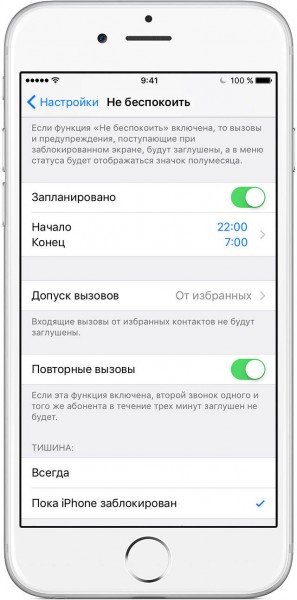
Nechte například režim Nerušit zapnout večer, od 22:00 do 7:00 následujícího dne. Po uvedenou dobu se k vám dostanou jen ti, kterým to povolíte, ostatní hovory iPhone zablokuje.
Přidání na černou listinu
Pokud vás získá konkrétní odběratel, pak je jednodušší ho zablokovat zasláním na černou listinu.
- Otevřete seznam kontaktů.
- Najděte osobu, se kterou již nechcete komunikovat. Stisknutím tlačítka „i“ otevřete informační nabídku.
- Přejděte dolů v nabídce a klikněte na Blokovat.
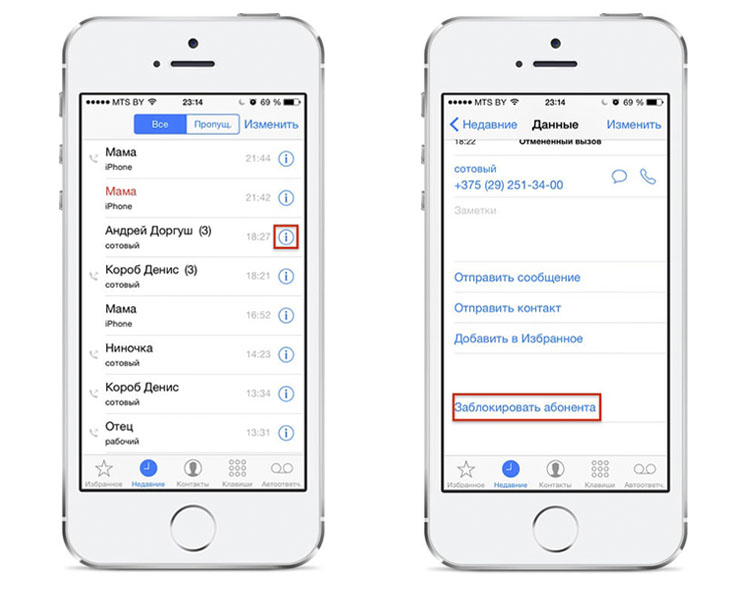
Mnoho lidí má opakovaně touhu blokovat hovory z určitých čísel. To může být Pojišťovna který se od vás snaží vymáhat odškodnění za nehodu, která se vám nikdy nestala, nebo je otravná ex přítelkyně nebo chlap. To je jedno skutečné důvody, můžeme vám ukázat, jak blokovat hovory na telefonu Android, ať už je to HTC, LG, Samsung, Sony nebo standardní zařízení Android.
Obsah článku
Jak blokovat hovory na Samsung (Galaxy S4, S5, Poznámka 4)
Jak blokovat hovory od osoby ve vašem zařízení Samsung se systémem Android Lollipop:
- Spusťte aplikaci „Telefon“, klikněte na ikonu „Přehled hovorů“ a poté vyberte číslo, které chcete zablokovat.
- Dále klikněte na ikonu „Více“ v pravém horním rohu displeje a vyberte „Přidat do seznamu automatických odmítnutí“.
- E to je vše. Chcete-li změnit, proveďte vše, jak je popsáno výše, ale nyní musíte kliknout na „Odebrat ze seznamu automatického odmítnutí“.
Malý dodatek: můžete také upravovat svůj „černý“ seznam čísel a dokonce i blokovat čísla, která neznáte.
- Chcete-li to provést, v aplikaci „Telefon“ klikněte na ikonu „Další“ a poté otevřete kartu „Nastavení“.
- Nyní klikněte na ikonu „Odmítnutí hovoru“ a poté na „Seznam čísel automatického odmítnutí“.Zde uvidíte seznam čísel, která podléhají automatickému odmítnutí při volání.
- Můžete také ručně odebrat a přidat telefonní čísla, nebo zablokujte všechna neznámá čísla výběrem možnosti "Neznámé".
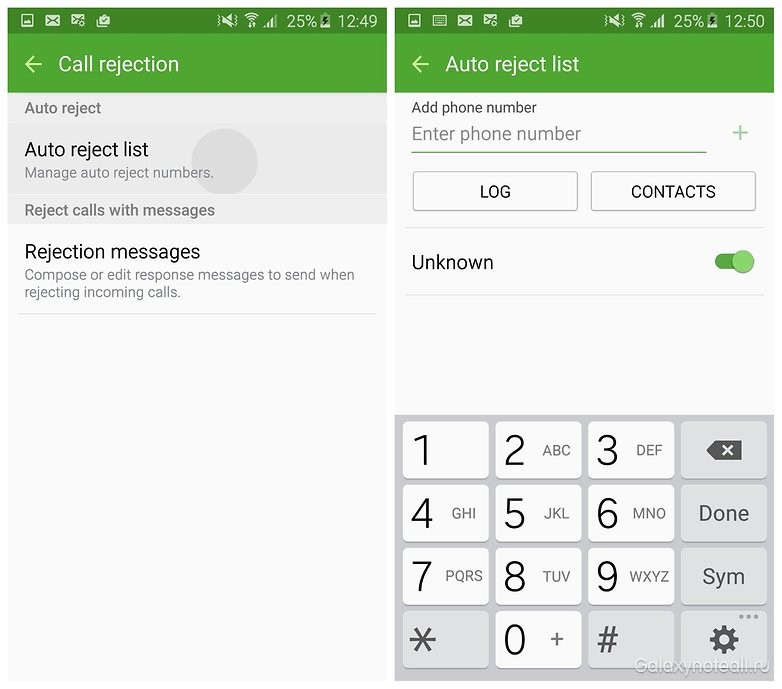
Základní operační systém Android (Nexus 5, Nexus 6, Moto X, Moto G)
Kupodivu, ale stock android Lollipop a Marshmallow nemají vestavěnou funkci blokování čísel. Místo toho bude přítomnost nebo nepřítomnost výše uvedené funkce záviset na vašem mobilním operátorovi.
Chcete-li zkontrolovat, zda tuto funkci máte, otevřete aplikaci Telefon a klepněte na číslo, které chcete zablokovat. Dále klikněte na ikonu "Podrobnosti" a poté na "Nabídka" vpravo horní menu obrazovka. Pokud váš mobilního operátora podporuje funkci blokování, uvidíte nápis „Přidat na Blacklist“ nebo „Odmítnout hovor“.
Mimochodem, pro uživatele Lollipop nebo Marshmallow existuje řešení, i když, pravda, není ideální (u verze KitKat je tento proces identický).
- Nejprve uložte číslo, které chcete zablokovat, do seznamu kontaktů.
- Poté otevřete aplikaci „Telefon“, klikněte na ikonu „Kontakty“ a poté klikněte na požadované číslo.
- Dále klikněte na ikonu „Tužka“ vedle ikony „Nabídka“, poté na další obrazovce klikněte na „Nabídka“ vpravo nahoře a vyberte „Všechny hovory do hlasové schránky“.
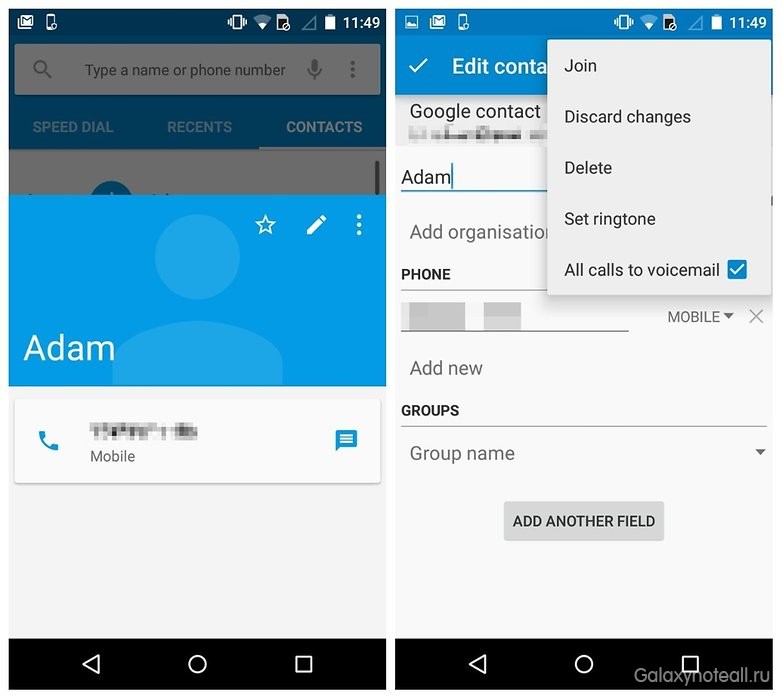
Tak jako alternativní můžete nainstalovat dodatečná aplikace, který vám pomůže blokovat a spravovat hovory. Například Call Blacklist je skvělá aplikace blokovat hovory se skvělou reputací: udělá to, co Marshmallow nedokáže.
Jak blokovat hovory na HTC (One M7, One M8, One M9)
Stejně jako Samsung, i HTC poskytuje možnost blokovat hovory a snadno spravovat blokovaná čísla.
Chcete-li blokovat hovory od určitý počet na tvé telefon HTC musíte udělat následující:
- Otevřete aplikaci „Telefon“, poté zadejte „Historie hovorů“ nebo klikněte na ikonu „Hledat“ a vyhledejte číslo, které chcete zablokovat.
- Dlouze stiskněte požadované číslo a poté klikněte na „Blokovat volajícího“.
- Chcete-li spravovat svá blokovaná čísla, klepněte na ikonu nabídky v pravé horní části aplikace Telefon a poté klepněte na Blokovaná čísla. Zde můžete odstranit nebo přidat blokovaná čísla a dokonce zjistit, kdy telefon zablokoval zprávy a hovory z konkrétního blokovaného čísla.
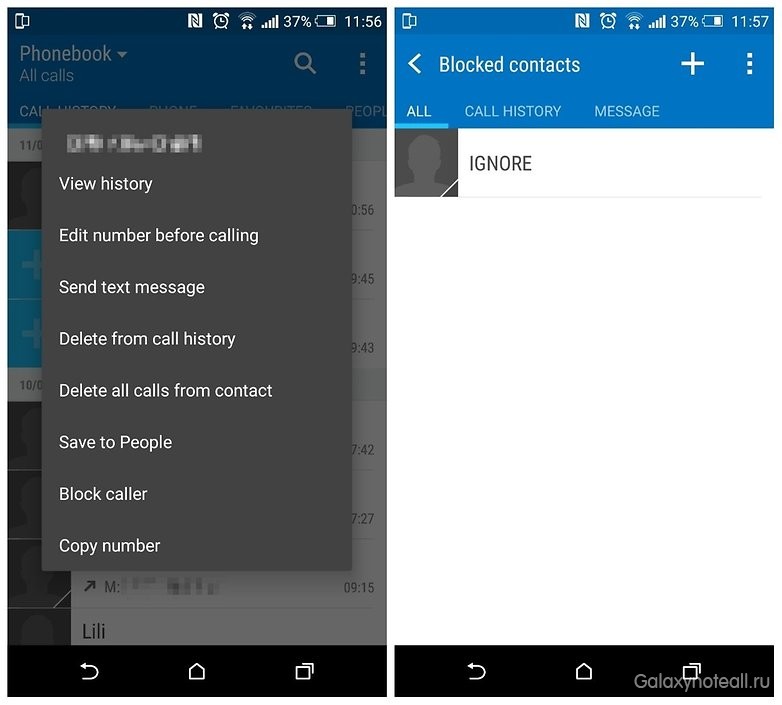
Sony (Xperia Z2, Xperia Z3, Xperia Z3 Compact)
chytré telefony řada Xperia Z také nepřichází s vestavěnou funkcí blokování hovorů, takže k blokování čísel budete muset použít možnosti Lollipop, buď si stáhnout aplikaci Calls Blacklist, nebo odeslat nechtěná čísla do hlasové schránky.
K tomu potřebujete:
- Klepněte na ikonu Všechny aplikace, poté na Kontakty a vyberte jméno kontaktu, který chcete zablokovat (pokud vybrané číslo ještě není kontakt, budete ho muset zadat do seznamu kontaktů).
- Jakmile vyberete jméno kontaktu, klikněte na ikonu "Upravit". Poté klikněte na ikonu „Menu“ a klikněte na „Všechny hovory do hlasové schránky“.
![]()
LG (G2, G3, G4)
Smartphony LG mají některé šikovné nástroje na blokování čísel, možná až příliš šikovné. Pokud váš LG využívá technologii Lollipop a máte hovor z čísla, které chcete zablokovat, pak místo přetažení ze středu na červenou ikonu telefonu jednoduše přetáhněte ikonu do středu. Tato akce přidá volajícího na vaši černou listinu čísel, která mají být odmítnuta.
Projděte si vzorec:
- "Nastavení" > " Bezdrátová připojení a sítě" > "Hovory".
- Poté klikněte na ikonu „Odmítnout hovory“ a poté na „Odmítnout hovory od“ a zobrazí se seznam blokovaných čísel. Čísla můžete do tohoto seznamu přidat kliknutím na ikonu „+“ vpravo nahoře nebo je z tohoto seznamu odebrat. Můžete také odmítnout všechny hovory z neznámých (soukromých) čísel.
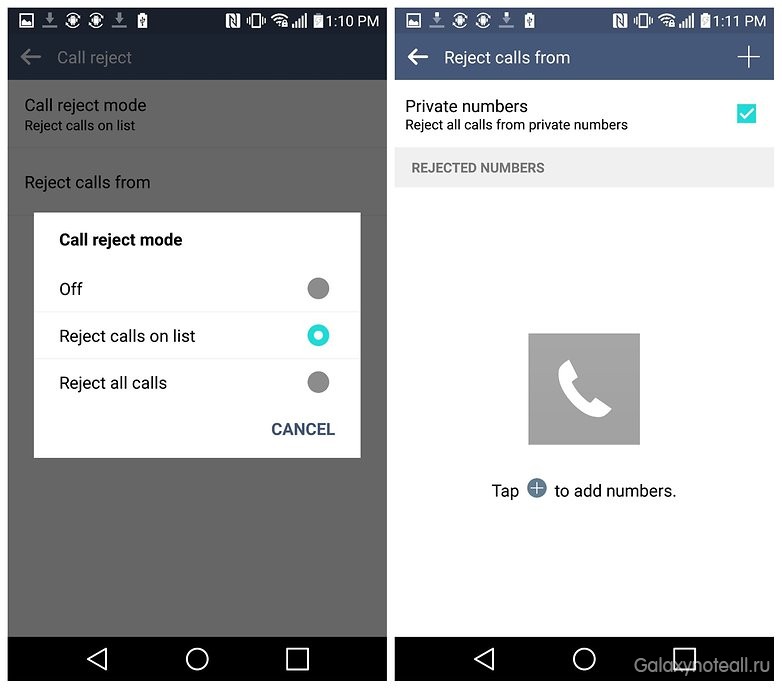
Jak blokujete telefonní čísla? Napište o tom do komentářů.